Grâce à Dolisim, sachez à tout moment où en sont les traitements des commandes de vos clients.
Lorsqu’un client fait l’achat de vos produits et demande la livraison, vous pouvez facilement créer une commande avec Dolisim.
Vous avez quatre possibilités pour créer une commande : soit à partir de la fiche client, de Commerce, de Projets ou bien d’une proposition commerciale. La fiche à remplir étant le même pour toutes commandes.
Dans ce tutoriel, nous allons le faire à partir de Commerce.
Pour cela, connectez-vous à votre Dolisim. Ensuite allez dans « Commerce » (1), puis cliquez sur « Nouvelle commande » (2).
Vous aurez un formulaire à compléter. Les champs obligatoires seront : Client (ici vous avez la liste de tous vos clients créés) et Date (Choisissez la date de la commande ).
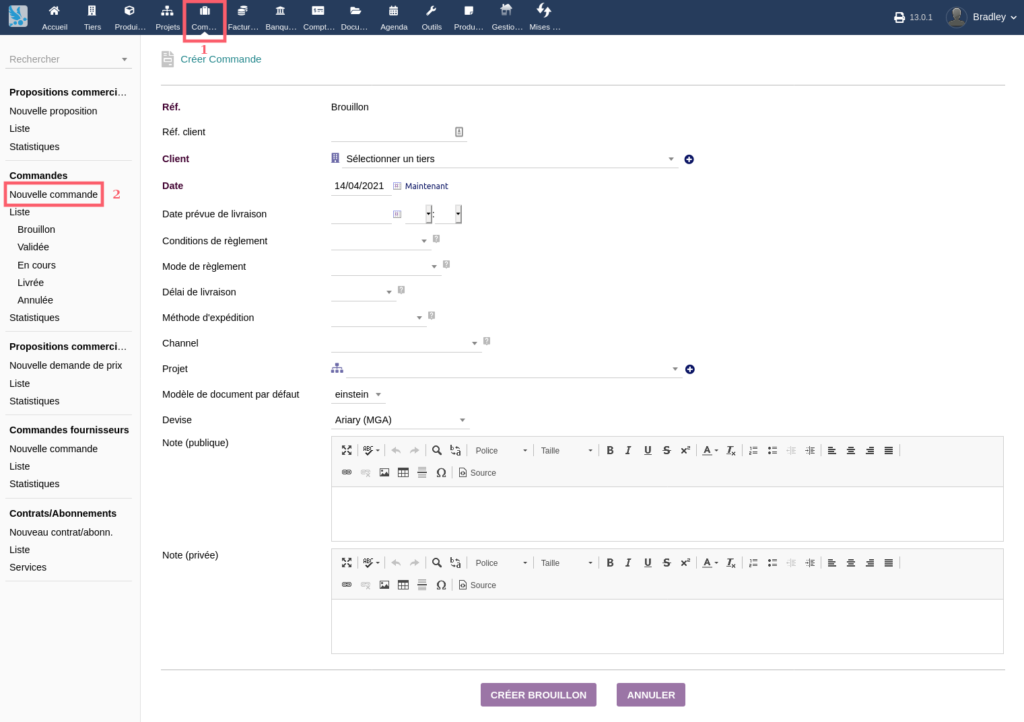
Une fois les champs remplis, vous serez redirigé sur une page où il y aura un récapitulatif des informations mises précédemment.
Descendez la page, ensuite allez sur la partie « Ajout Nouvelle ligne ».
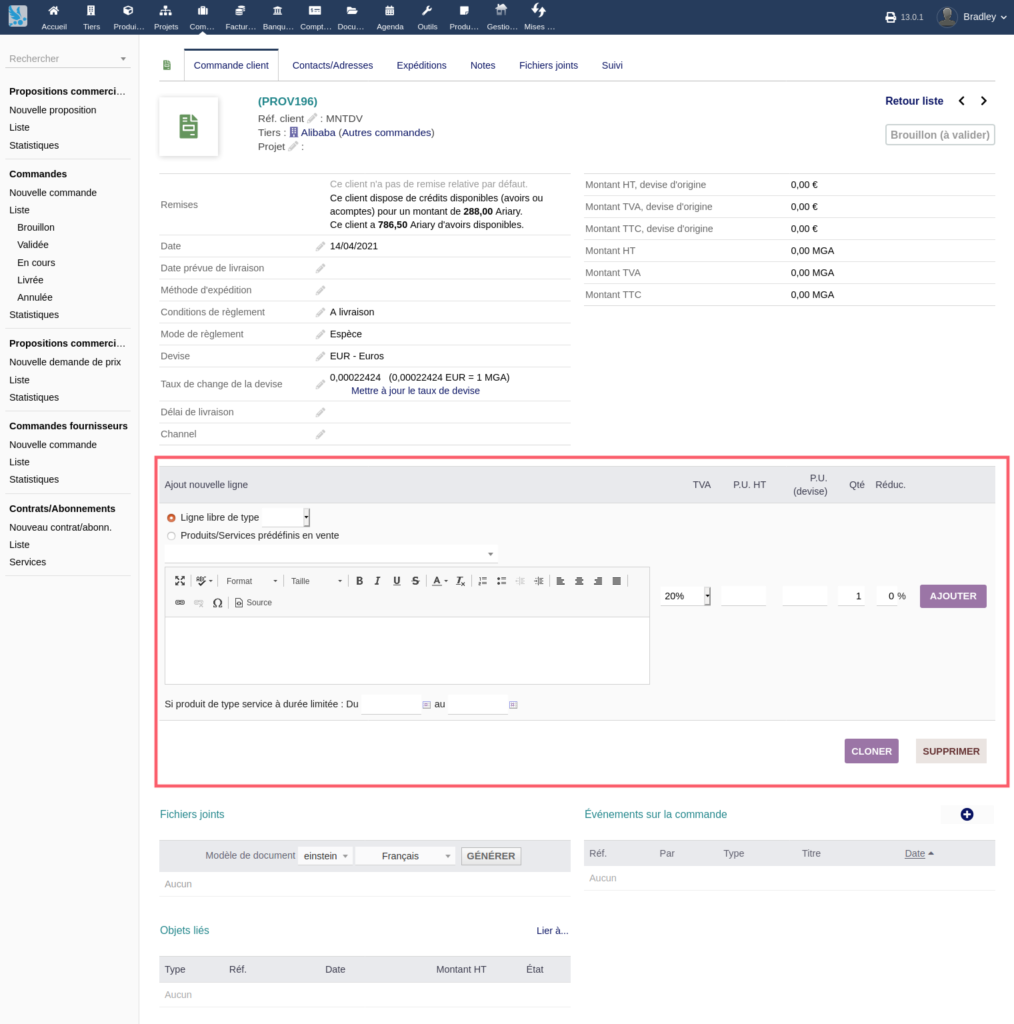
Dans cette étape, nous allons voir l’ajout des produits. Ce sont ces produits qui seront livrés.
Tout d’abord, choisissez le type de produit ou services (1). S’ils sont déjà présents dans votre catalogue Dolisim, cochez la case « Produits/Services prédéfinis en vente », puis choisissez l’élément concerné dans la liste.
Si le produit n’est pas dans votre catalogue, cochez la case « Ligne libre de type ». Sélectionnez produits ou services dans le menu déroulant, enfin entrer le nom dans la zone de texte en bas (2).
Lorsque vous avez fini de sélectionner un produit ou service, mettez la quantité, la TVA et le prix (prix à mettre manuellement si éléments non présents dans le catalogue). Enfin appuyez sur « Ajouter » pour qu’il soit mis dans la commande.
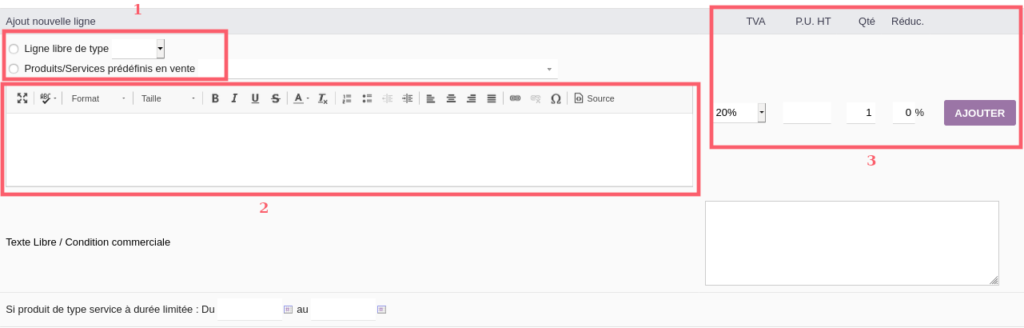
Une fois que vous avez fini d’ajouter les Produits/Services, cliquez juste sur « Valider ».
Et voilà, votre commande a bien été enregistrée.
On verra dans un prochain tuto comment valider l’expédition.
